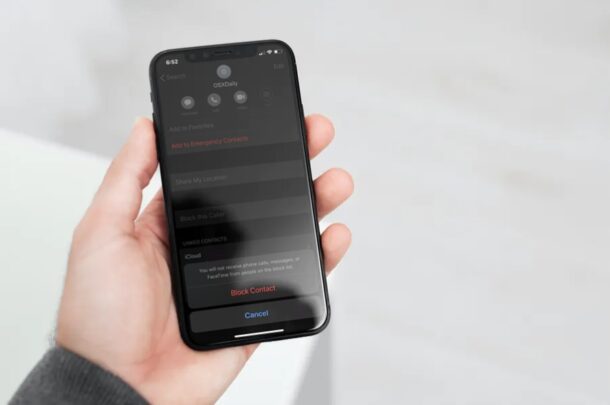
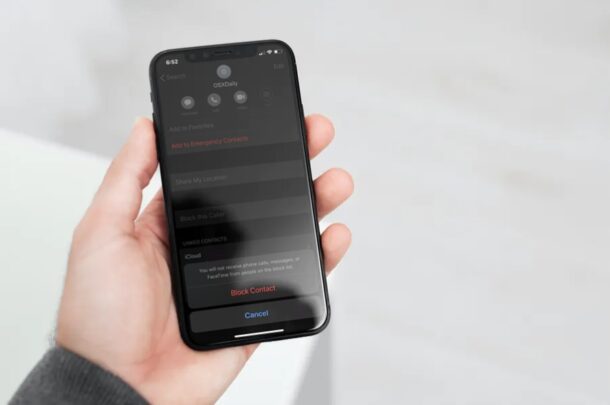
jos olet estänyt paljon puhelinnumeroita ajan iPhonessa, se voi olla vaikea seurata ihmisiä olet estänyt. Onneksi, se on melko helppo tarkastella estetty lista iPhonessa.
kuten todennäköisesti tiedät nyt, iPhone voi estää käyttäjiä, jotka vaivautuvat ei-toivottuja puheluita tai tekstiviestejä, tai jos olet vain kyllästynyt kuulemaan niistä jostain syystä. Tekemällä niin iPhonessa, estät heitä ottamasta sinuun yhteyttä, koska heidän puhelunsa ohjataan olemattomaan vastaajaan ja heidän tekstiviestinsä jätetään toimittamatta (jos mietit, jos olet estetty tässä on miten voit selvittää iPhonessa).
jos haluat tarkistaa listaa iPhonen estetyistä numeroista, näin sen voi helposti tehdä.
Kuinka nähdä luettelo kaikista iPhonen estetyistä numeroista
estetyn listan löytäminen iPhonesta on melko yksinkertainen ja suoraviivainen toimenpide:
- pään yli ”Asetukset” alkaen aloitusnäytön iPhonen.
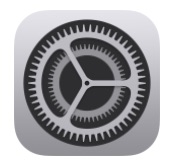
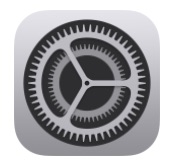
- Asetukset-valikossa voit valita joko ”Puhelin”, ”Viestit” tai ”FaceTime” päästäksesi estettyyn luetteloon. Tässä tapauksessa, tulemme olemaan valitsemalla ”puhelin” tarkastella kaikkia estetty numerot.
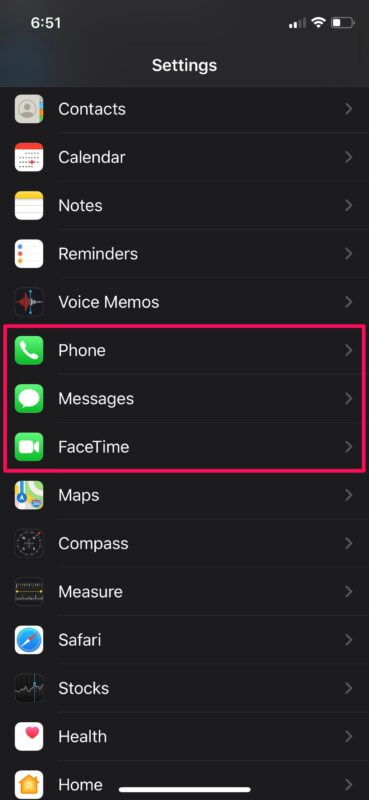
- seuraavaksi, vieritä alas ja napauta ”Estetyt yhteystiedot” kuten alla olevasta kuvakaappauksesta näkyy.
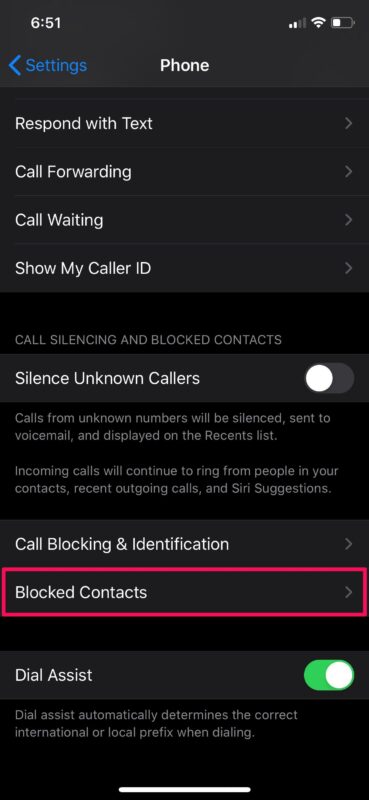
- nyt pitäisi pystyä katsomaan kaikki yhteystiedot ja satunnaiset puhelinnumerot, jotka olet estänyt aiemmin. Jotta voidaan poistaa jokin näistä numeroista estetty lista, yksinkertaisesti kosketa ”muokata” vaihtoehto sijaitsee oikeassa yläkulmassa näytön. Tai, jos haluat lisätä jonkun luetteloon, kosketa ”Lisää Uusi”kuten tässä.
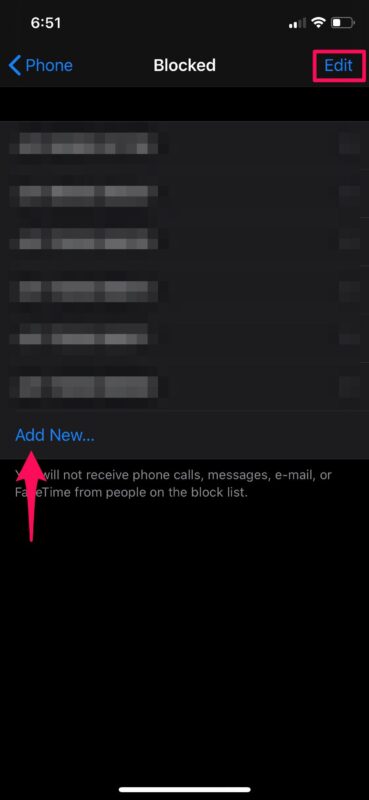
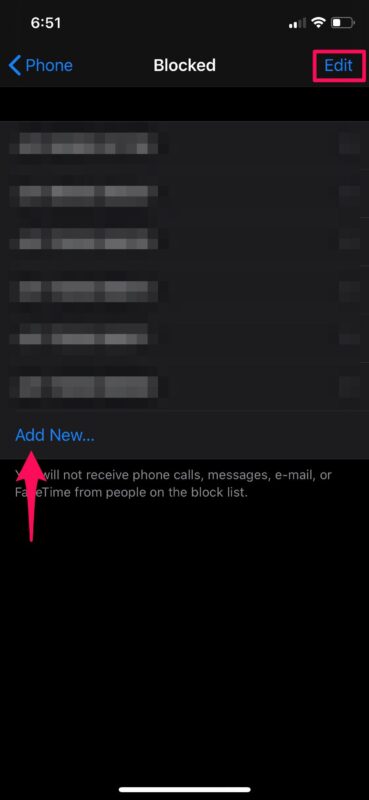
se on melko paljon kaikki siellä on katsella estetty numerot luettelo iPhonessa.
nyt kun tiedät missä tämä on, sinun pitäisi olla melko helppo hallita ja päivittää listaa estetyistä käyttäjistä, mieltymystesi mukaan aika ajoin.
riippumatta siitä, valitsit puhelimen, viestit tai FaceTime tarkastella luetteloa, estetyt käyttäjät pysyvät samana kaikissa kolmessa Sovellukset. Plus, Jos jokin yhteystiedot estetty on sähköpostiosoite linkitetty, et saa mitään sähköposteja niiltä joko.
sen sijaan, että kirjoittaisit manuaalisesti puhelinnumerot tai yhteystietojen nimet estettyyn luetteloon lisätäksesi uusia käyttäjiä, voit helposti estää soittajat puhelinsovelluksen viimeaikaisten soittajien luettelosta.
voit käyttää samaa valikkoa myös puhelinnumeron eston avaamiseen.
vastaavasti, jos muistat estämäsi kontaktin, voit avata estot yhteystieto-osiossa, jos et halua käyttää estettyä listaa estojen purkamiseen.